Dopo aver creato l'azione smart home, devi testarla per verificare che funzioni come previsto. Puoi anche condividere l'Azione smart home con altri utenti, in modo che possano testarla prima di inviarla a Google per il lancio.
Configura per i test
Prima di procedere, assicurati di aver configurato il collegamento dell'account e creato l'Azione smart home in Actions on Google Console.
Per testare l'Azione manualmente o eseguire la suite di test, devi prima abilitare i test dei dispositivi per l'Azione e collegarla al tuo Account Google. Se esegui questa configurazione, puoi eseguire il test sulle piattaforme Google Assistant e Google Home app (GHA) utilizzando lo stesso account che hai utilizzato per accedere alla console di Actions.
Attiva i test dei dispositivi
I test dei dispositivi vengono attivati tramite Actions Console.
Vai alla console Actions on Google
- Seleziona il progetto.
- Accedi alla console di Actions, quindi fai clic su Test > Simulatore.
Fai clic su Avvia test.
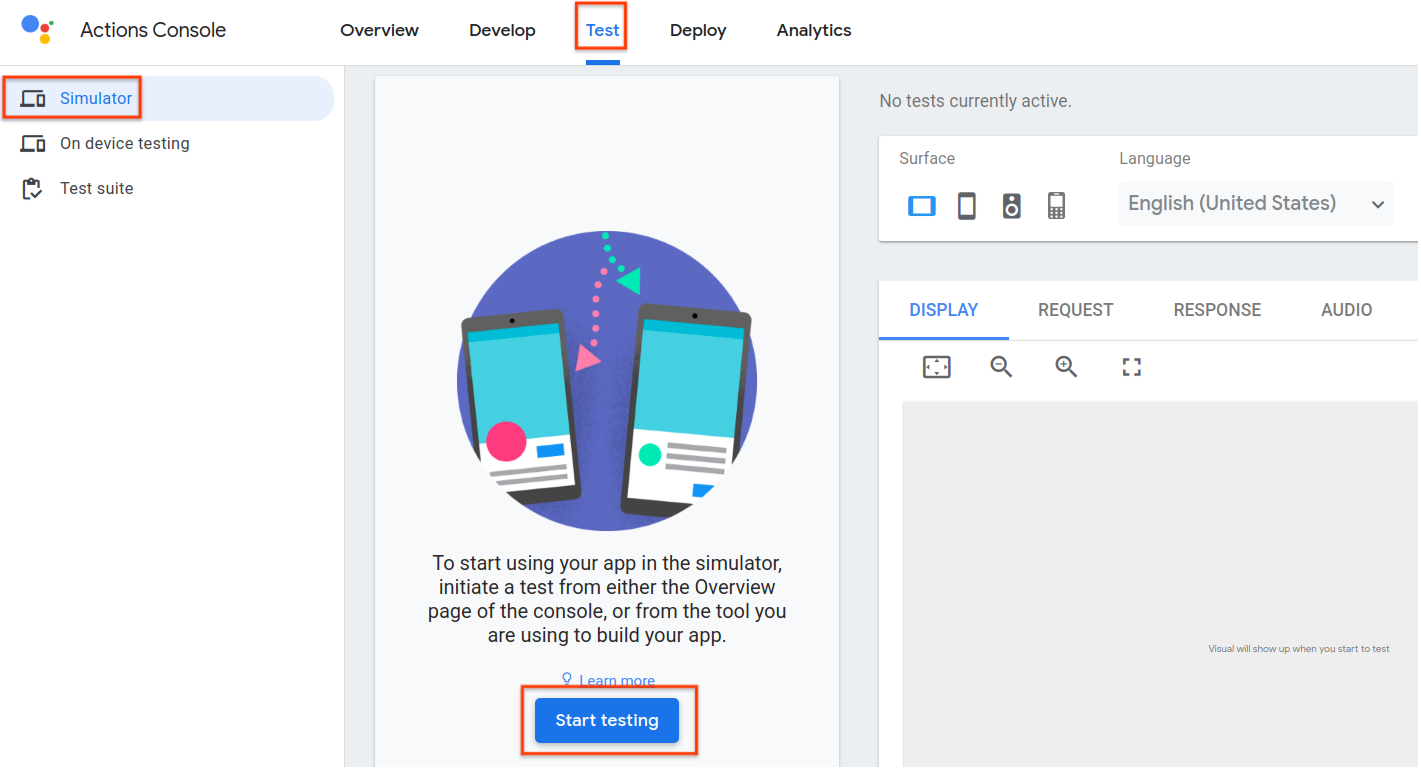
Collega il tuo progetto
Per collegare l'Azione al tuo Account Google, segui questi passaggi:
Apri le impostazioni di Assistant sul telefono. Assicurati di aver eseguito l'accesso con lo stesso account usato in Actions Console.
- Apri Controllo domestico nelle impostazioni di Assistant.
- Seleziona l'icona (+) nell'angolo in basso a destra.
- Dovresti vedere l'azione smart home con il prefisso [test] e il nome visualizzato che hai impostato.
- Seleziona l'elemento. Assistant eseguirà quindi l'autenticazione con il tuo servizio cloud e invierà una richiesta
SYNC, chiedendo al servizio di fornire un elenco di dispositivi per l'utente.
Apri la GHA e verifica di poter vedere il tuo dispositivo smart home. In questo caso, ora dovresti essere in grado di richiamare l'Azione smart home tramite qualsiasi piattaforma Assistant (inclusi GHA e Google Assistant app sul telefono).
Esecuzione di test per l'Azione
Testare l'Azione su un dispositivo fisico, ad esempio uno smartphone con Assistant, consente di testare l'esperienza utente e verificare che l'Azione si comporti come previsto.
Dovresti testare diversi comandi e query di esempio in base alle caratteristiche utilizzate dall'Azione. Consulta la documentazione relativa ai tratti per trovare esempi di comandi e query dell'utente.
Oltre ai test manuali, puoi utilizzare il metodo automatizzato Google Home Test Suite per convalidare i casi d'uso in base ai tipi di dispositivi e ai trait associati all'Azione. La suite di test esegue una serie di test utilizzando gli altoparlanti o le cuffie collegate della macchina di sviluppo locale e un dispositivo Google Home.
Condividere un'azione
Puoi invitare altri utenti al tuo progetto in modo che possano testare l'azione smart home. Questo è utile quando vuoi condividere il progetto con altri membri del tuo team di sviluppo, in modo che tutti possano testarlo, o quando condividi il progetto con i tester del controllo qualità (QA) in preparazione del lancio in produzione.
Condividi l'accesso al progetto
Devi condividere il progetto con altri utenti per concedere loro l'accesso e testare l'azione.
- Fai clic sull'icona altro nell'angolo in alto a destra della Actions Console.
- Fai clic su Gestisci accesso utenti. Verrà visualizzata la pagina delle autorizzazioni IAM Google Cloud Console.
- Fai clic su AGGIUNGI nella parte superiore della pagina.
- Inserisci l'indirizzo email dell'utente che vuoi aggiungere.
- Fai clic su Seleziona un ruolo e scegli Progetto > Visualizzatore.
- Fai clic su SALVA.
L'utente è ora in grado di vedere l'azione nella propria console. Tieni presente che il sistema non avvisa in modo proattivo gli utenti aggiunti a un progetto.
Attiva verifica
Gli utenti con accesso condiviso all'Azione possono testarla sui dispositivi abilitati per Assistant, come gli smartphone. Il test delle azioni condivise nel simulatore non è supportato.
Prima di poter testare l'azione smart home, gli utenti devono configurarla per il test.
Dopo aver completato questi passaggi, gli utenti dovrebbero essere in grado di testare l'Azione nei propri Assistant app e GHA.

